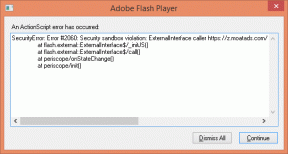Защо Firefox не работи?
Miscellanea / / August 22, 2022

След Google Chrome, Safari и Edge, един браузър, който е странно достатъчно популярен, е Mozilla Firefox. Известен е със своята платформа с отворен код и сигурност. Потребителите, които са загрижени за своите данни и дейности при сърфиране, използват Firefox. В замяна на предоставяне на безплатна услуга Google Chrome и повечето други браузъри събират значително количество данни за реклами. Въпреки това, в случая на Firefox, той събира някои данни, за да подобри изживяването при сърфиране, което не е задължително и може да бъде изключено, но нищо в нашия свят не е перфектно или без грешки. Досадно е, когато не можете да заредите сайт във Firefox. Ако и вие се справяте със същия проблем и се питате защо Firefox не работи, вие сте на правилното място. Предоставяме ви перфектното ръководство, което ще ви помогне да коригирате проблема с Mozilla Firefox при зареждане на страницата и кода за грешка SSL грешка слаб сървър краткотраен dh ключови проблеми.
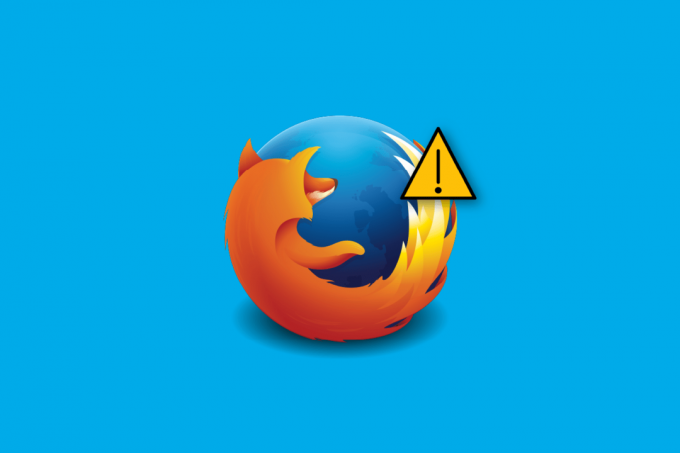
Съдържание
- Защо Firefox не работи?
- Как да коригирате проблема със зареждането на страницата на Mozilla Firefox
- Метод 1: Рестартирайте компютъра
- Метод 2: Актуализирайте Firefox
- Метод 3: Обновете Firefox
- Метод 4: Рестартирайте Firefox в режим за отстраняване на неизправности
- Метод 5: Премахнете бисквитките и кеша
- Метод 6: Преинсталирайте Firefox
- Метод 7: Задайте заместител на несигурен резервен хост
- Метод 8: Променете настройките на SSL3
Защо Firefox не работи?
По-долу са изброени причините, които водят до следния проблем:
- Кеш на браузъра
- Мрежова свързаност
- Конфликтни добавки или разширения
Как да коригирате проблема със зареждането на страницата на Mozilla Firefox
По-долу сме изброили всички възможни методи за отстраняване на проблема.
Метод 1: Рестартирайте компютъра
Този метод е добре познат и практикуван от всички. Ако срещнем затруднение, незабавно рестартираме приложението или системата. Така че, рестартирайте машината си и вижте дали проблемът с Mozilla Firefox при зареждане на страницата е коригиран. Ако не, нека опитаме друг метод.
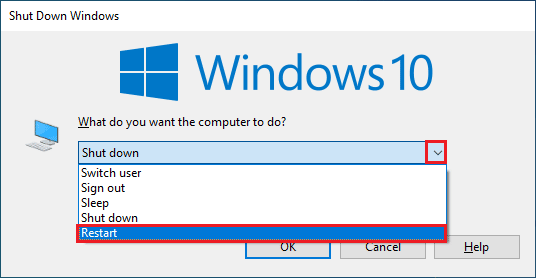
Метод 2: Актуализирайте Firefox
Препоръчително е винаги да поддържате опцията за автоматично обновяване активирана, така че ако има грешка в сигурността или грешки, разработчиците да могат бързо да я поправят и да пуснат нова актуализация. За да активирате функцията за автоматично актуализиране, направете следното:
1. Отворете Firefox, след което щракнете върху Икона на хамбургер или три реда в горния десен ъгъл.
2. След това отидете на Настройки.

3. В раздела Общи превъртете надолу и отидете на Актуализации на Firefox раздел.
4. След това щракнете върху Рестартирайте, за да актуализирате Firefox и включете Автоматично инсталиране на актуализации опция, като щракнете върху нея.
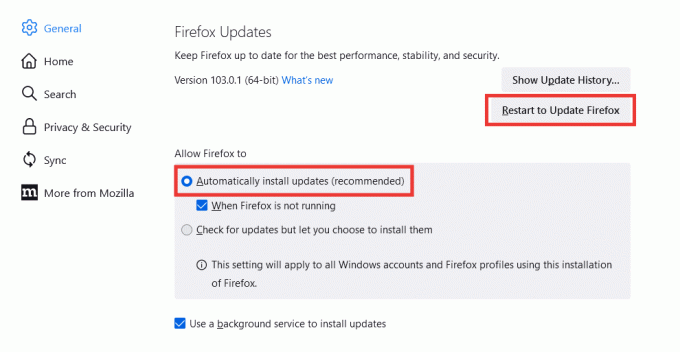
Прочетете също:Коригирайте без звук във Firefox на Windows 10
Метод 3: Обновете Firefox
Подобно на това, че опресняваме уеб страницата, когато се сблъскаме с трудности при разглеждането й или когато сайтът замръзне. По същия начин има опция за опресняване и за целия браузър Firefox. Опцията за опресняване ще върне всички настройки на Firefox обратно към състоянието им по подразбиране и може да коригира грешката при зареждане на страницата при проблем с Mozilla Firefox.
Забележка: Този метод няма да повлияе на вашата хронология на сърфиране, отметки, бисквитки или запазени пароли. Темите и разширенията, заедно с всички персонализации, ще бъдат изтрити. Преди процеса на опресняване Firefox ще събере всичките ви стари данни и ще ги постави в папка, наречена Old Firefox Data.
1. Отворете Firefox, след което щракнете върху Икона на хамбургер или три реда в горния десен ъгъл.
2. Кликнете върху Помогне.

3. След това щракнете върху Режим за отстраняване на неизправности.

4. Сега щракнете върху Рестартирам.

5. Сега щракнете върху Обновете Firefox.
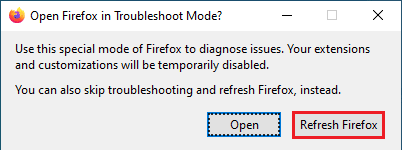
6. В подканата, която се появява, щракнете върху Обновете Firefox още веднъж.

7. Накрая щракнете върху завършек бутон на Импортирането е завършено прозорец, за да опресните напълно Firefox.
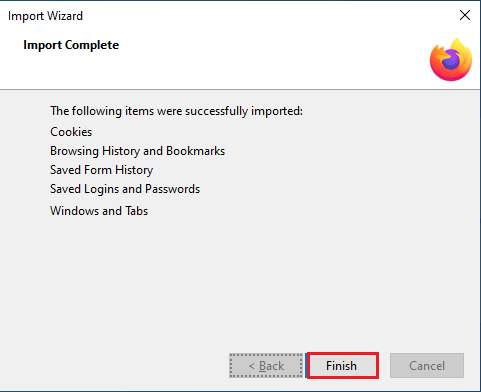
Прочетете също:Поправете, че Firefox вече работи
Метод 4: Рестартирайте Firefox в режим за отстраняване на неизправности
Режимът за отстраняване на неизправности има ограничена функционалност и деактивира разширения, теми, хардуерно ускорение, включително няколко други настройки. Ако видите съобщението за грешка код на грешка ssl грешка слаб сървър краткотраен dh ключ в режим за отстраняване на неизправности, тогава причината за проблема е сред един от деактивираните елементи. За да активирате режима за отстраняване на неизправности, изпълнете следните стъпки:
1. Отворете Firefox и щракнете върху Икона на хамбургернито икона с три реда в горния десен ъгъл.
2. Кликнете върху Помогне.

3. След това щракнете върху Режим за отстраняване на неизправности.

4. Кликнете върху Рестартирам.

5. След това щракнете върху Отворете.
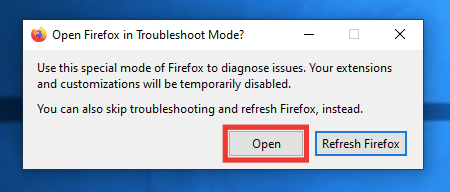
Проверете дали грешката възниква в режима за отстраняване на неизправности. Ако грешката не е отстранена, преминете към следващия метод. Ако грешката е разрешена, това означава, че грешката е в тема, разширение или хардуерно ускорение. Следвайте инструкциите, изброени по-долу, за да деактивирате тема, разширение и хардуерно ускорение.
6. Затворете нормално браузъра и стартирайте отново браузъра.
7. Превключете към темата по подразбиране, като натиснете Клавиши Ctrl + Shift + A заедно, отидете на Теми раздел, изберете Системна темаи щракнете върху Активирайте.

8. Преминете към Разширения раздел на същата страница и деактивирайте всички разширения.

9. И накрая, отидете на Настройки и премахнете отметката Използвайте препоръчителните настройки за производителност, след това също премахнете отметката от Използвайте хардуерно ускорение, когато е налично опция.
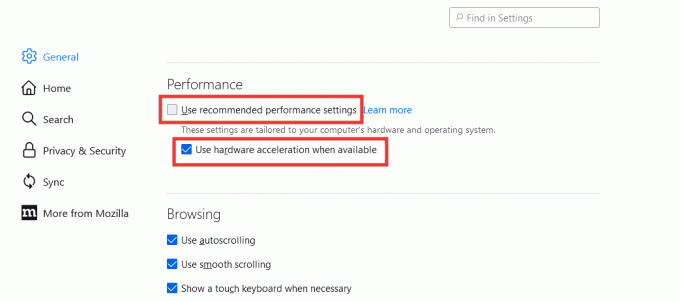
Метод 5: Премахнете бисквитките и кеша
Кешът и бисквитките са малки битове информация, съхранявани на вашето устройство, което прави сърфирането по-лесно, като съхранява вашите предпочитания за по-бързо доставяне на данни и бързо зареждане на уебсайта. Изчистването на бисквитките и кеша също може да помогне за разрешаването на грешката при зареждане на страницата на Mozilla Firefox. Следвай тези стъпки:
1. Отворете Firefox и щракнете върху Икона на хамбургер или три реда в горния десен ъгъл.
2. След това щракнете върху Настройки.

3. Отидете на Поверителност и сигурност раздел.
4. Превъртете надолу до Бисквитки и данни за сайтове и щракнете върху Изчистване на данните.
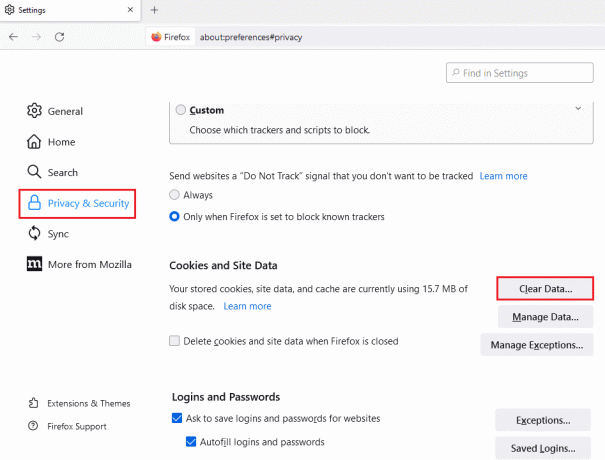
5. Кликнете върху квадратчето за отметка и на двете Бисквитки и данни от сайта и Кеширано уеб съдържание и щракнете върху ясно.
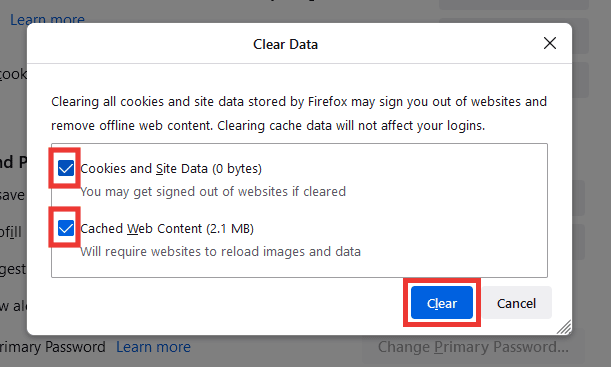
6. Накрая кликнете върху Изчисти сега за да потвърдите.
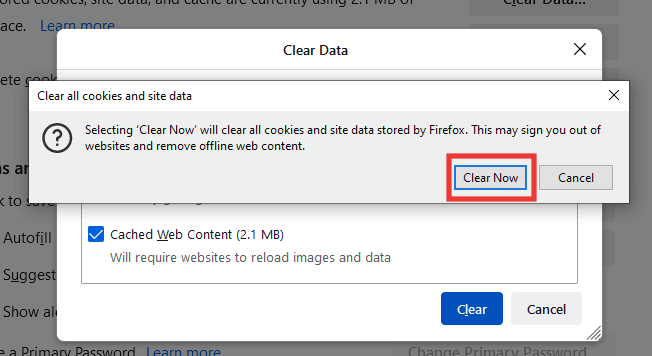
Прочетете също:Коригирайте грешката „Сървърът не е намерен“ във Firefox
Метод 6: Преинсталирайте Firefox
Ако все още се сблъсквате със съобщението за грешка с код за грешка SSL грешка слаб сървър ефимерен dh ключ, опитайте да преинсталирате Firefox с нови настройки.
1. Натисни Windows ключ, Тип контролен панел и щракнете върху Отворете.

2. Комплект Преглед по > Категория, след което щракнете върху Деинсталиране на програма опция в Програми раздел.

3. Изберете Mozilla Firefox (x64 en-US) в списъка щракнете върху Деинсталиране бутон в горната част на лентата и щракнете върху да бутон в прозореца на UAC.

4. След това щракнете върху Следващия бутон в Деинсталиране на Mozilla Firefox съветник.

5. След това щракнете върху Деинсталиране бутон в следващия прозорец.

6. Кликнете върху завършек в последния прозорец, за да деинсталирате напълно приложението Firefox.

7. Натисни Windows+ Eключове заедно, за да отворите File Explorer и отидете до Този компютър > Локален диск (C:) > Програмни файлове > Mozilla Firefox папка.

8. Щракнете с десния бутон върху Mozilla Firefox папка и щракнете върху Изтрий опция в списъка за изтриване на файловете.

9. Сега, рестартирайте компютъра.
10. След това натиснете Windows ключ, Тип Google Chrome и щракнете върху Отворете.
Забележка: Можете да използвате всеки уеб браузър, за да изтеглите браузъра Firefox на вашия компютър.

11. Отворете официалния уебсайт на Браузър Mozilla Firefox в Google Chrome и щракнете върху Изтеглете Firefox бутон на прозореца.

12. Щракнете двукратно върху изтегления изпълним файл Firefox Installer.exe за да стартирате инсталационния файл.

13. Изчакайте процеса на инсталиране да завърши.

14. Стартирайте Firefox Приложение за уеб браузър на вашия компютър.
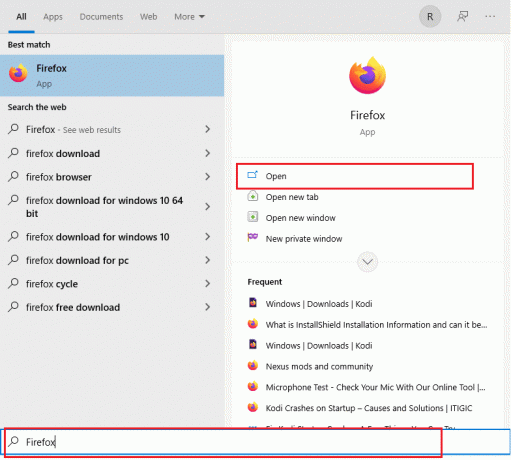
Прочетете също:Коригирайте грешката „Връзката не е защитена“ във Firefox
Метод 7: Задайте заместител на несигурен резервен хост
Използвайки този метод, ще отидем до скритото меню на Firefox и ще зададем резервния хост security.tl.insecure на конкретен сайт, който не може да бъде зареден, като същевременно показва съобщение за грешка на код за грешка ssl грешка слаб сървър краткотраен ключ dh.
Забележка: Методи № 7 и 8 могат да бъдат рискови и обикновено не се препоръчват от Firefox. Това може да понижи вашето ниво на сигурност/криптиране. Моля, задайте го по подразбиране, след като свършите работата си.
1. Отворете Firefox, въведете относно: конфиг в адресната лента и натиснете Въведетеключ.

2. Кликнете върху Приемете риска и продължете бутон.
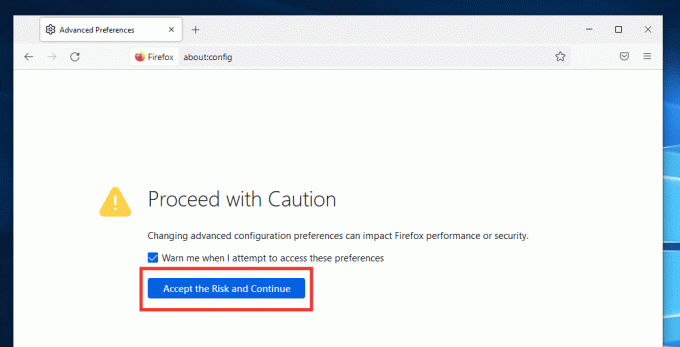
3. Копирайте и поставете следното текст в полето за търсене и щракнете върху Икона на молив.
security.tls.insecure_fallback_host
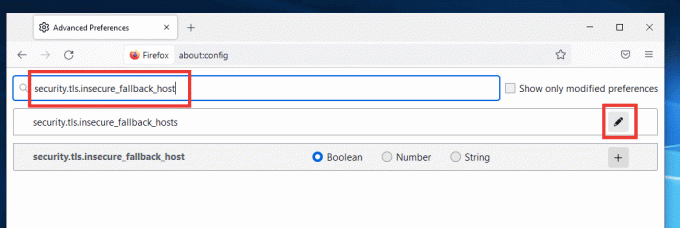
4. След това поставете връзката към уебсайта в диалоговия прозорец, в който се сблъсквате с грешката, например, Buzzfeed и щракнете върху икона за десен отметка.
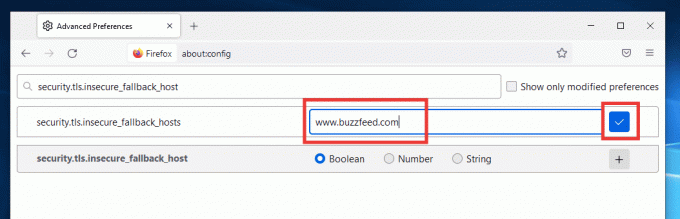
5. накрая рестартирайте браузъра си.
Метод 8: Променете настройките на SSL3
Следвайте дадените стъпки, за да промените настройките на SSL3.
1. Отворете Mozilla Firefox, въведете относно: конфиг в адресната лента и натиснете Въведетеключ.

2. Кликнете върху Приемете риска и продължете бутон.
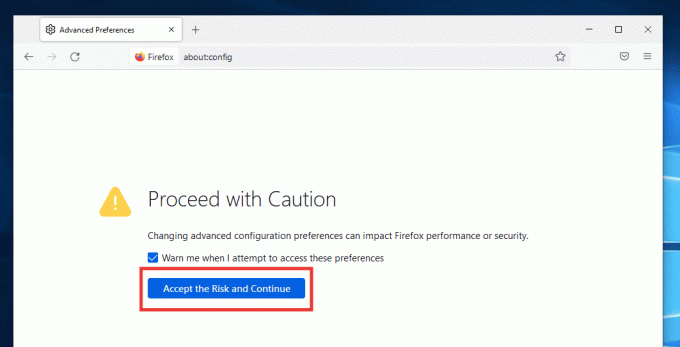
3. Копирайте и поставете следното текст в полето за търсене и щракнете върху Икона за превключване за промяна на стойността от верен наневярно.
security.ssl3.dhe_rsa_aes_128_sha
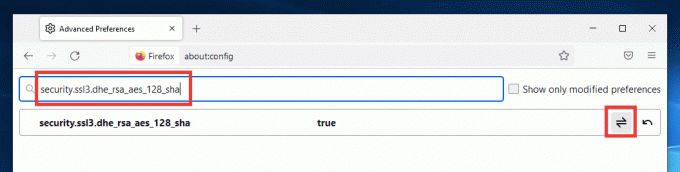
4. След това поставете следното текст в полето за търсене и по подобен начин го променете на невярно ако е зададено на true, като щракнете върху Икона за превключване.
security.ssl3.dhe_rsa_aes_256_sha
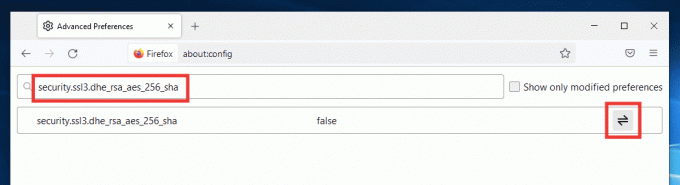
5. накрая рестартирайте браузъра.
Препоръчва се:
- Коригирайте Halo Infinite, който продължава да се срива при стартиране
- Коригирайте ВЪТРЕШНАТА ГРЕШКА WHEA в Windows 10
- Как да премахнете акаунт от Chromebook
- Поправете грешката Mozilla Firefox не можа да зареди XPCOM в Windows 10
Надяваме се, че това ръководство е било полезно и че сте успели да коригирате грешката при зареждане на страницата при проблем с Mozilla Firefox и сте успели да разберете методи относно причината Firefox не работи. Кажете ни кой метод работи най-добре за вас. Ако имате някакви въпроси или предложения, не се колебайте да ги пуснете в секцията за коментари по-долу.